REŠENO: Črni zaslon starosti mitologije v sistemu Windows 10
Rešitve za odpravo starostnih mitologij
- Zaženite igro kot skrbnik in v načinu združljivosti
- Preverite gonilnike GPU
- Namesti DirectX in redistributable
- Zaženite igro z izvedljivo datoteko, ki ni CD
- Onemogoči intro kinematiko
- Znova namestite igro
- Razmislite o nakupu razširjene izdaje
Čeprav smo prišli v fazo, ko so najnovejše igre kot kinematografske interaktivne zgodbe, nekateri radi stopajo na nostalgijski vlak in igrajo nekaj ljubljenih klasikov.
Starost mitologije je neverjetna igra, revolucionarni RTS od začetka tega stoletja. Verjetno ena najboljših iger v žanru, saj je izziv časa precej dober in je še vedno zelo igriv.
Vendar pa Age of Mythology ima nekaj vprašanj o Windows 10, in eden, ki je precej pogosta je črni zaslon. To se zgodi med inicializacijo igre.
Če imate napako, preverite rešitve, ki smo jih navedli spodaj. Upam, da vam bomo lahko pomagali pri reševanju.
Koraki za odpravo Age of Mythology črn zaslon vprašanja
1. rešitev - zaženite igro kot skrbnik in v načinu združljivosti
Začnimo z najpogostejšim korakom pri odpravljanju težav za vse stare igre, ki se izvajajo na najnovejši platformi Windows. Kot morda veste, je Age of Mythology (in mislimo na začetno izdajo) uvedena pred 16 leti.
Namenjen je za zagon v operacijskem sistemu Windows XP, kar je morda težava pri poznejših ponovitvah operacijskega sistema Windows. Vprašanje združljivosti je skoraj določena stvar, čeprav ni nujno, da je povezana s črno napako zaslona.
Na srečo vsi sistemi Windows, vključno z Windows 10, uporabnikom omogočajo simulacijo izvajanja aplikacije v starejšem okolju. To je zelo priporočljivo za Age of Mythology, saj se ukvarjamo s precej zastarelo igro.
V nadaljevanju je prikazano, kako lahko Age of Mythology zaženete kot skrbnik in v načinu združljivosti:
- Z desno tipko miške kliknite bližnjico Age of Mythology in odprite Properties .
- Izberite kartico Združljivost .
- Potrdite polje » Zaženi ta program v načinu združljivosti za « in v spustnem meniju izberite Windows XP SP2 .
- Zdaj preverite polje » Zaženi ta program kot skrbnik « in potrdite spremembe.
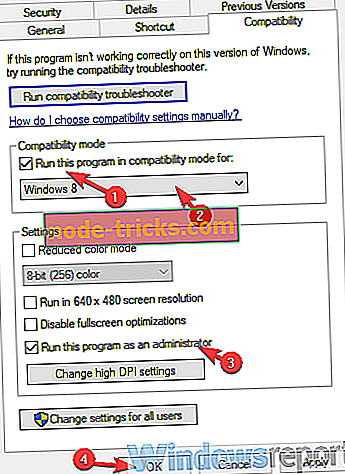
- Poskusite začeti igro in poiščite izboljšave.
2. rešitev - Preverite gonilnike grafične kartice
Drug možen razlog za črni zaslon v Age of Mythology je morda neuspešna grafična kartica. Zdaj so gonilniki pogost razlog za to, tudi če ste prepričani, da je nameščena najnovejša podporna programska oprema.
Generični gonilniki, ki jih Windows Update zagotavlja samodejno, niso vedno najprimernejši za opravilo. Še posebej, če si navdušen igralec.
Zato predlagamo, da se pomaknete na uradno spletno mesto proizvajalca originalne opreme in pridobite najnovejšo podporno programsko opremo, vključno z vozniki. Izogibajte se prenosu gonilnikov s spletnih mest tretjih oseb in se držite uradnih.
Tukaj je seznam treh glavnih proizvajalcev grafičnih kartic, ki jih boste morda želeli preveriti:
- NVidia
- AMD / ATI
- Intel
Morda boste prišli do tega, da na uradnih straneh ne boste našli prave različice gonilnika, še posebej, če imate starejši GPU. V tem primeru lahko prenos in namestitev gonilnikov, za katere niste prepričani, da so dobri, poškoduje vaš sistem. Priporočamo vam, da s Tweakbitovim Driver Updater preverite, kateri gonilniki so pravi. To orodje bo iskalo prave gonilnike in prikazalo, katero je treba posodobiti.
- Zdaj dobite Tweakbit Driver Updater
Rešitev 3 - Namestite DirectX in redistributable
Zdaj je očitno, da morate namestiti igro, da jo boste lahko igrali na platformi Windows. Vendar pa veliko ljudi zanemarja pomen DirectX in Redistributables.
V nekaterih primerih potrebujete dodatno programsko opremo, kot so zaganjalniki, da se igra začne izvajati. Ne v tem primeru. Sistemske zahteve ste že izpolnili, tako da ni več na sliki.
Vendar pa je treba namestiti DirectX in Microsoft Visual C ++ redistributable.
Torej namestite celo najstarejšo redistribucijo in posodobite različico DirectX. Morda imate najnovejšo različico programa DirectX 11, vendar bo Age of Mythology potekala na 9.0 v obe smeri.
4. rešitev - Zaženite igro z izvedljivo datoteko, ki ni CD
Ta igra, tako kot mnogi drugi iz tiste dobe, zahteva CD za zagon. Zdaj, to komajda vodi do kakršnih koli težav, vendar samo zaradi previdnosti, predlagamo, da namestite emulator virtualnega pogona drugega proizvajalca.
Na ta način lahko ustvarite kopijo ISO fizičnega CD-ja in ga zaženete neposredno. S tem se boste izognili zaustavitvi, ki jo povzroči poškodovan CD.
Tukaj je, kako ustvariti emulacijo namestitvenega diska in ga zagnati praktično:
- Prenesite pripomoček Deamon tools in ga namestite. Najdete ga tukaj.
- Odprite orodje Deamon Tools in se prepričajte, da je disk v Age of Mythology v pogonu.
- Izberite kopiranje diska in izberite ISO kot izhodni format.
- Zdaj, ko kopirate CD, odprite ta računalnik .
- Z desno tipko miške kliknite na novo ustvarjeno napravo Virtual Drive in namestite datoteko ISO .
- Začnite igro in poiščite spremembe.
5. rešitev - onemogočite intro kinematiko
To je rešitev, v katero naletimo in ki je navidezno rešila problem za toliko uporabnikov. Napaka črnega zaslona naj bi se namreč pojavila šele po začetnem zaslonu, ki mu sledi intro kinematika.
Nekateri uporabniki so s tem, ko so onemogočili kinematiko, odpravili napako in so lahko uspešno zagnali igro. Če želite to narediti, se lahko v nastavitveno mapo vmešate v nekatere konfiguracijske datoteke ali, še bolje, zaženite igro z določenim ukazom, ki ga onemogoči.
To najbolje deluje v načinu združljivosti za Windows XP, kot je pojasnjeno v prvem koraku. Ko to storite, sledite tem korakom, da onemogočite intro kinematiko v Age of Mythology:
- Z desno miškino tipko kliknite bližnjico na namizju Age of Mythology in odprite Properties .
- Pod zavihkom Bližnjica poiščite vrstico Target.
- Na koncu trenutnega vnosa morate kopirati naslednjo vrstico:
- xres = 640 noSound noIntroCinematics bpp = 16 okno lowend terrainHalfDensity nizkoPoly waterbump skipMipMapLevels = 1 graphicDetail = 2
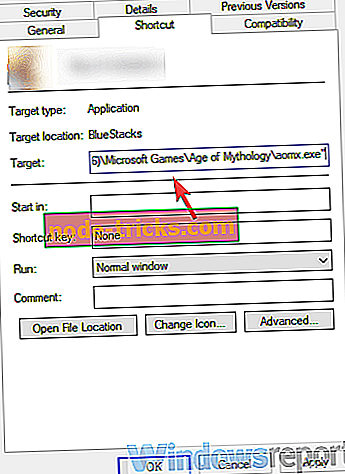
- xres = 640 noSound noIntroCinematics bpp = 16 okno lowend terrainHalfDensity nizkoPoly waterbump skipMipMapLevels = 1 graphicDetail = 2
- Potrdite spremembe in zaženite igro.
6. rešitev - Znova namestite igro
Če vam nobena od prejšnjih rešitev ni pomagala, predlagamo, da odstranite namestitev igre in jo znova namestite. S tem, čemur sledijo vsi drugi prejšnji koraki, ki smo jih vložili, je treba problem rešiti.
Ponovna namestitev igre ni tako dolga kot pri nekaterih sodobnih igrah, saj igra traja manj kot gigabajt prostora za shranjevanje.
Sledite tem navodilom in znova namestite Age of Mythology:
- Varnostne kopije shranjenih iger.
- Odprite Start, z desno tipko miške kliknite Starost mitologije in izberite Odstrani .
- S tem boste na nadzorni plošči odstranili razdelek programa . Odstranite Age of Mythology in izbrišite shranjene datoteke.
- Znova zaženite računalnik.
- Z desno tipko miške kliknite namestitveni program in ga zaženite v načinu združljivosti za Windows XP (če je na voljo).
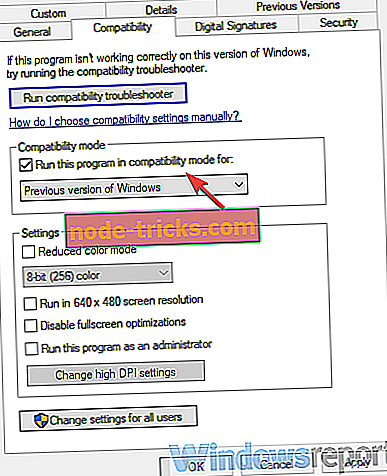
- Počakajte, da se igra namesti in ji dajte še en strel.
Rešitev 7 - Razmislite o nakupu razširjene izdaje
Na koncu, če zastarela različica ne bo delovala na vašem računalniku z operacijskim sistemom Windows 10, je edina preostala stvar, ki jo lahko predlagamo, da poskusite razširjeno izdajo. To je v bistvu prenovljena različica klasične igre, optimizirane za najnovejšo različico operacijskega sistema Windows.
Osebno sem jo preizkusil in, ko je bil popolnoma skrčen, deluje izredno dobro. Nekaj napak in napak ni nenavadnih, toda s tem se moramo vsi ukvarjati.
V zvezi s tem lahko zaključimo ta članek. Če imate kakršna koli vprašanja ali predloge, nam to lahko sporočite v spodnjem oddelku za komentarje. Veselimo se vašega odziva.

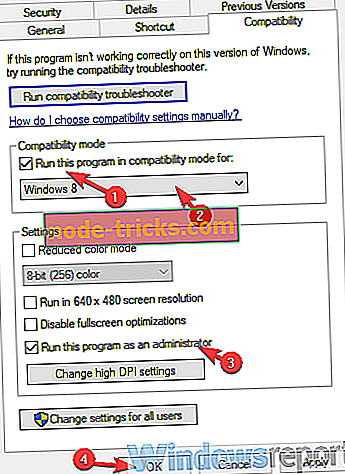
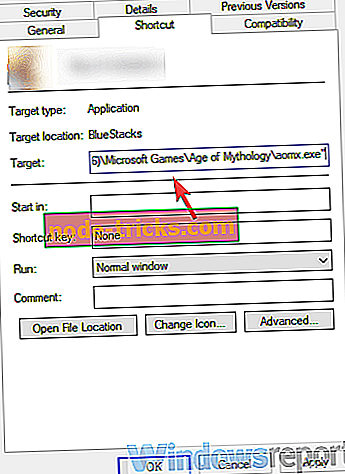
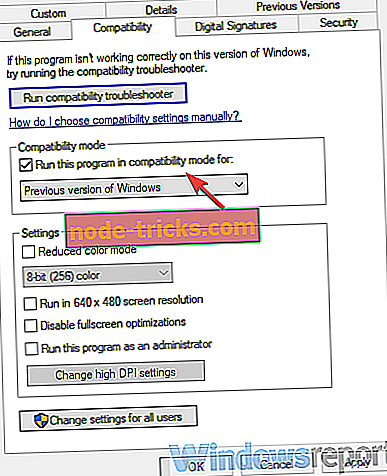
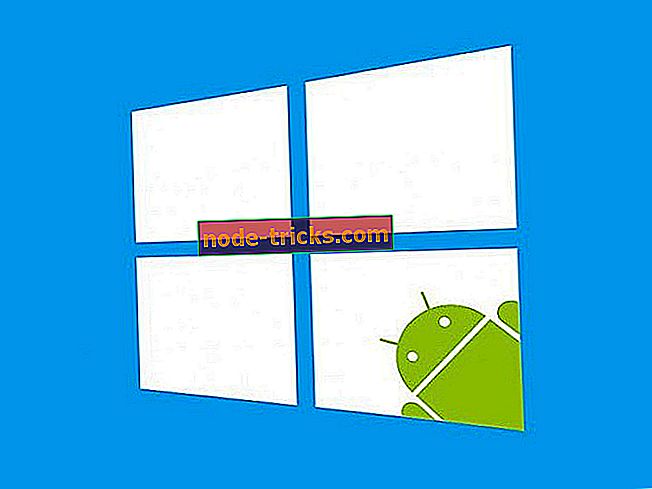





![5 najboljših brezplačnih anti-keylogger programske opreme za vaš računalnik z operacijskim sistemom Windows [2018 List]](https://node-tricks.com/img/software/578/5-best-free-anti-keylogger-software.jpg)
